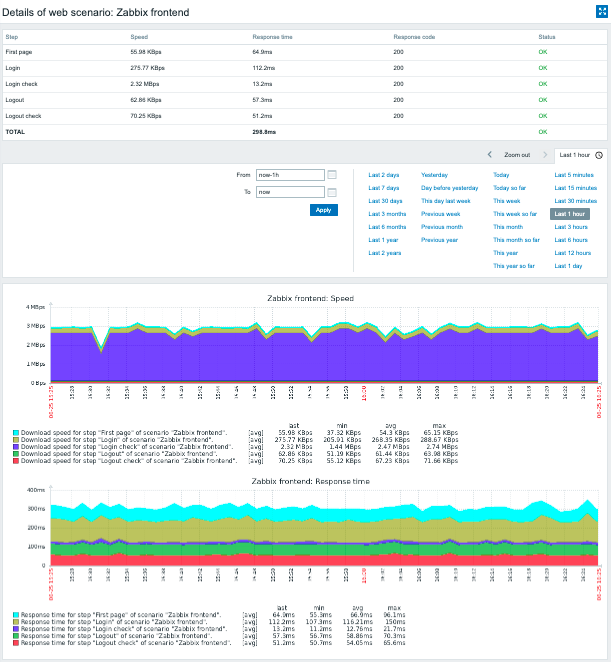2 Cenário real de Monitoramento Web
Visão Geral
Esta seção apresenta um passo a passo de um exemplo real de como o Monitoramento Web pode ser usado.
Vamos utilizar o Monitoramento Web do Zabbix para monitorar a interface Web do Zabbix. Nós queremos saber se ela está disponível, se fornece o conteúdo correto e como está sua performance. Para isso nós precisamos nos autenticar com nosso usuário e senha.
Cenário
Etapa 1
Adicione um novo cenário Web
Nós adicionaremos um cenário para monitorar a interface Web do Zabbix. O
cenário irá executar uma série de passos.
Vá para Configuração → Hosts, selecione um host e clique em Web na linha do host. Depois clique em Criar cenário Web.
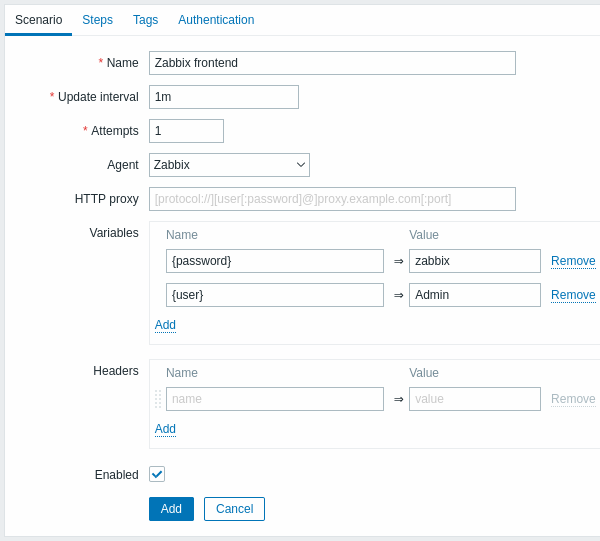
Todos os campos obrigatórios estão marcados com um asterisco vermelho.
O novo cenário Web nós iremos chamar de Zabbix frontend. Também criaremos duas variáveis: {user} e {password}.
Você também pode adicionar uma nova tag Application:Zabbix frontend na aba Etiquetas.
Etapa 2
Defina os passos do cenário.
Clique no botão Adicionar na aba Passos para adicionar cada passo.
Cenário Web Passo 01
Nós iniciaremos testando se a primeira página responde corretamente. Ela deverá retornar o código HTTP 200 e conter o texto "Zabbix SIA".
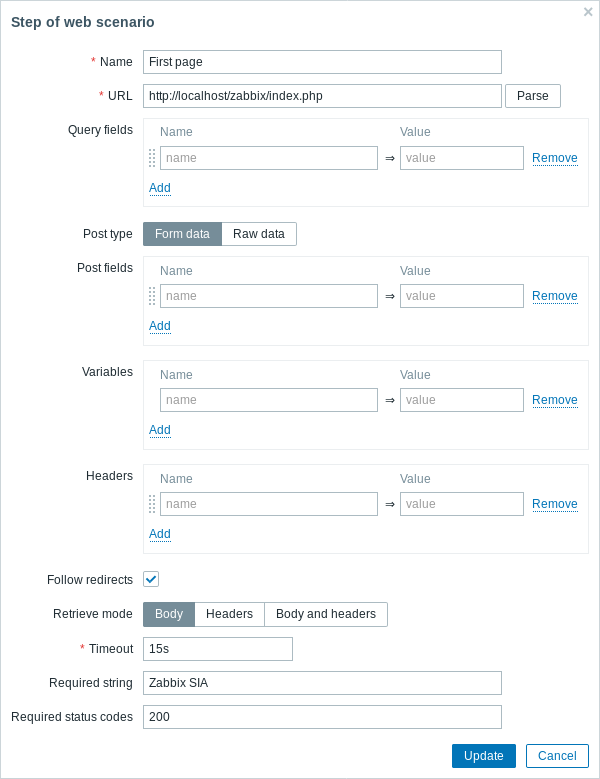
Quando concluir a configuração do passo, clique em Adicionar.
Cenário Web Passo 02
Nós continuaremos autenticando no na interface Web do Zabbix e fazemos isso reutilizando as macros (variáveis) que definimos no nível do cenário - {user} e {password}.
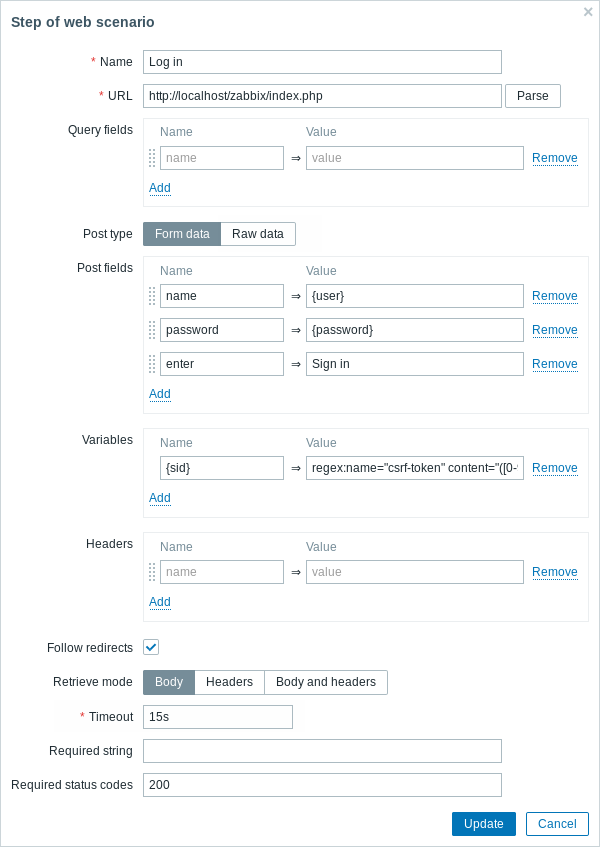
::: Nota Importante Observe que a interface web do Zabbix usa redirecionamento JavaScript ao fazer o login, portanto, primeiro nós devemos fazer o login e somente em passos posteriores nós pode verificar os recursos logados. Além disso, a etapa de login deve ter a URL completa para o arquivo index.php . :::
Observe também como estamos obtendo o conteúdo da variável {sid} (session ID) usando uma sintaxe de variável com expressão regular: regex:name="csrf-token" content="([0-9a-z]{16})". Essa variável será necessária no passo 4.
Cenário Web Passo 03
Estando logado, agora nós podemos verificar de fato. Para isso, verificamos uma string que só é visível quando conectado - por exemplo, Administração.
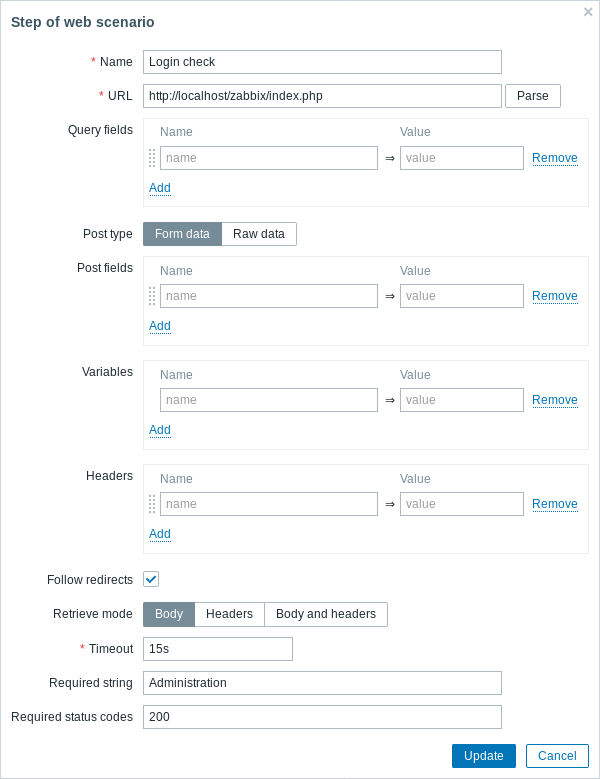
Cenário Web Passo 04
Agora que verificamos que o frontend está acessível, podemos fazer login e recuperar o conteúdo conectado, também devemos sair - caso contrário o banco de dados Zabbix ficará poluído com muitos e muitos registro de sessões abertas.
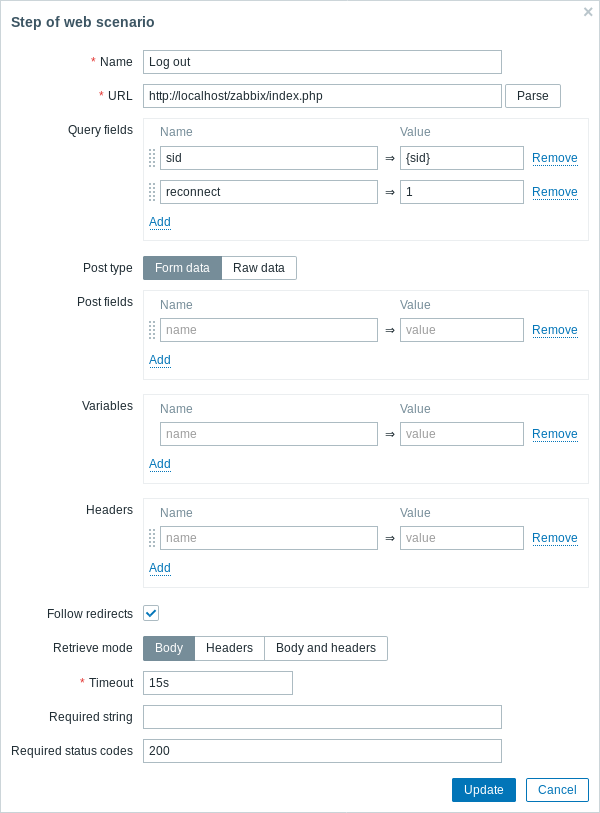
Cenário Web Passo 05
Também podemos verificar se desconectamos procurando a string Username .
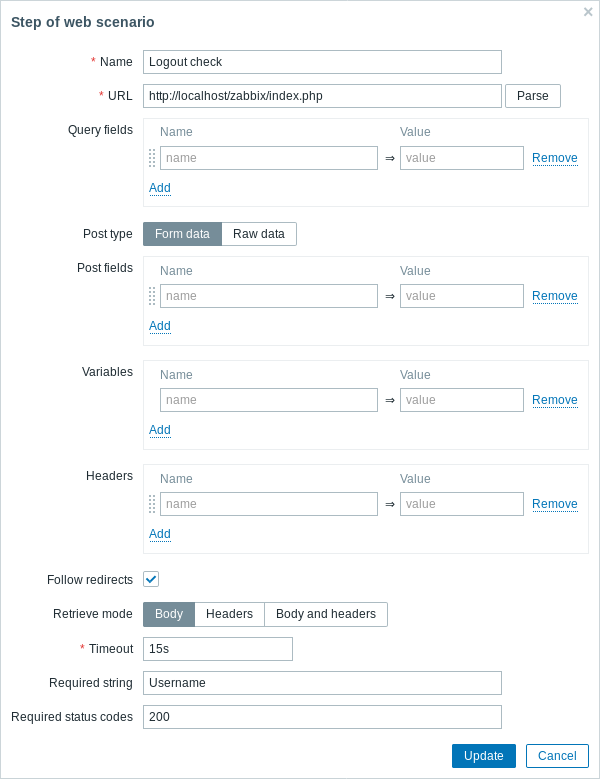
Configuração completa dos passos
Uma configuração completa dos passos do cenário da Web deve ter esta aparência:
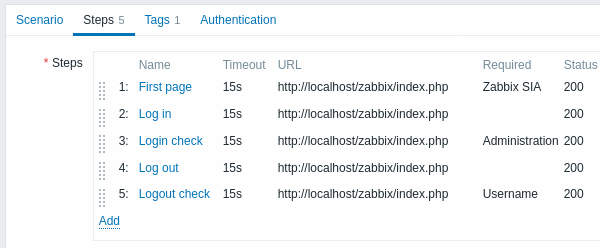
Etapa 3
Salve o cenário de Monitoramento Web concluído.
O cenário será adicionado a um host. Para visualizar informações do cenário da web vá para Monitoramento → Hosts, localize o host na lista e clique em Web na última coluna.

Clique no nome do cenário para ver estatísticas mais detalhadas: